Kaip redaguoti kontekstinio meniu elementus „Windows 11/10“ (keli įrankiai)
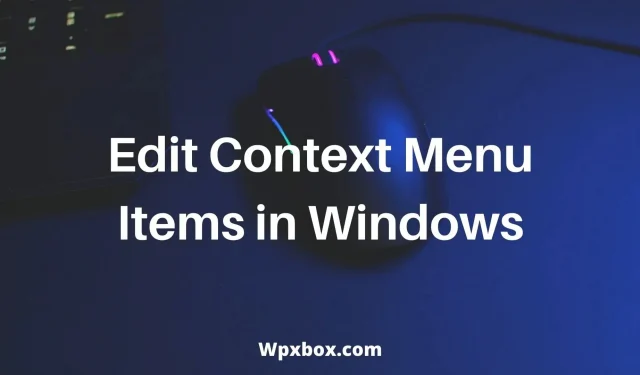
Nėra jokių abejonių, kad kontekstinis meniu arba kontekstinis meniu yra nepaprastai svarbūs. Jis siūlo papildomų parinkčių ir leidžia greitai atlikti užduotis. Tačiau jei pastebėsite, kad kontekstiniame meniu yra funkcijų, kurių net nenaudojate ir kurių jums nereikia. Vietoj to būtų daug geriau, jei galėtumėte tinkinti meniu ir pridėti dažniausiai naudojamų funkcijų. Taigi kyla klausimas, kaip redaguoti kontekstinio meniu elementus „Windows 11/10“? Išsiaiškinkime tai šiame paprastame vadove.
Kaip redaguoti kontekstinio meniu elementus „Windows 11/10“?
Yra du būdai, kaip redaguoti kontekstinį meniu „Windows 11/10“. Pirmuoju metodu reikia atlikti kai kuriuos pakeitimus registro rengyklėje. Antrajam metodui turėsite naudoti trečiosios šalies įrankius. Taigi, šiame straipsnyje kalbėsime apie šiuos metodus ir įrankius:
- Registro redaktorius
- Paprastas kontekstinis meniu
- Failų meniu įrankiai
- Dešiniuoju pelės mygtuku spustelėkite stipriklį
- MeniuMaid
Dabar pakalbėkime apie registro metodą ir kitus įrankius po vieną:
1. Registro rengyklė
Naudodami registro rengyklę galite keisti kontekstinį meniu. Tačiau registro raktų redagavimas gali pakenkti kompiuteriui. Todėl patariame pasidaryti atsarginę registro raktų kopiją. Taigi, jei norite anuliuoti savo veiksmą, galite tai padaryti.
Bet kuriuo atveju reikia atlikti šiuos veiksmus:
- Eikite į „Windows“ paiešką, ieškokite „regedit“ ir paleiskite registro rengyklę.
- Dabar eikite į šį kelią:
HKEY_CLASSES_ROOT\*\shellex\ContextMenuHandlers
- Jame bus pateiktos visos kontekstinio meniu parinktys. Pašalinkite tuos, kurių jums nereikia, ir viskas.
Tačiau gali būti sunku redaguoti kontekstinį meniu naudojant registro rengyklę. Todėl žemiau yra keletas įrankių, kurie palengvins jūsų darbą.
2. Paprastas kontekstinis meniu
Kaip rodo pavadinimas, paprastas kontekstinis meniu daro tai, ką sako. Tai leidžia darbalaukyje pridėti daug naudingų komandų ir nustatymų. Dėl to galite greitai ir lengvai atlikti įvairias užduotis. Be to, programa paprasta naudotis ir ją galima atsisiųsti nemokamai.
Jį sudaro šešios pagrindinės kategorijos ir trys subkategorijos. Tai apima darbalaukio kontekstinį meniu, kontekstinį meniu Mano kompiuteris, diskų kontekstinį meniu, aplanko kontekstinį meniu ir EXE failo kontekstinį meniu.
Privalumai:
- Galite išvalyti kontekstinį meniu.
- Pridėkite programas į kontekstinį meniu.
- Vilkite kontekstinio meniu redaktorių.
- Nemokamas atsisiuntimas.
Minusai:
- Vartotojo sąsaja nėra tobula.
Norėdami naudoti programinę įrangą, galite atlikti šiuos veiksmus:
- Pirmiausia išpakuokite ZIP failą.
- Tada pažymėkite norimus kontekstinio meniu elementus, pažymėdami šalia jo esantį langelį.
- Galiausiai spustelėkite mygtuką Taikyti pakeitimus.
3. Failo meniu įrankiai
Naudodami Filemenu Tools galite lengvai tinkinti Windows Explorer kontekstinį meniu. Tai padės jums pridėti įmontuotų paslaugų, kad galėtumėte be problemų naudoti „Windows“. Galite pridėti failų ir aplankų arba pridėti pasirinktinių komandų.
Privalumai:
- Integruotų paslaugų, kurios atlieka operacijas su failais ir aplankais, pridėjimo palaikymas.
- Galite pridėti pasirinktinių komandų, kurios suaktyvina konkretų veiksmą.
- Įjungti / išjungti kitas programų komandas.
- Turi daug įmontuotų komunalinių paslaugų
Minusai:
- Per daug galimybių suklaidinti naujokus.
Programinę įrangą galima atsisiųsti nemokamai ir štai kaip galite ją naudoti:
- Paleiskite „Filemenu“ įrankius ir parodys visas kontekstinio meniu parinktis.
- Norėdami pridėti naujų komandų į kontekstinį meniu, naudokite šoninę juostą.
- Jei norite pašalinti komandą, pasirinkite ją ir šoninėje juostoje spustelėkite „Ištrinti“.
4. Dešiniuoju pelės mygtuku spustelėkite stiprintuvą
Tada galite patikrinti dešiniojo paspaudimo stiprinimo priemonę. Tai leidžia į kontekstinį meniu įtraukti programas, failus ir aplankų nuorodas. Tokiu būdu galite išlaikyti savo darbalaukį tvarkingesnį. Kontekstiniame meniu taip pat galite sukurti submeniu. Tokiu būdu galite pridėti daug funkcijų, neužgriozdindami kontekstinio meniu.
Tačiau šis įrankis nėra nemokamas. Aukščiausios kokybės licencija suteikia prieigą prie tokių funkcijų, kaip naujų nuorodų įtraukimas į kontekstinį meniu, esamų kontekstinio meniu elementų redagavimas ir nereikalingų kontekstinio meniu elementų ištrynimas arba išjungimas.
Nors yra nemokama versija. Tačiau to nepakaks norint redaguoti kontekstinio meniu elementus.
Privalumai:
- Pridėkite naujų sparčiųjų klavišų į kontekstinį meniu.
- Redaguoti esamus kontekstinio meniu įrašus.
- Visiškai pašalinkite arba išjunkite nepageidaujamą kontekstinį meniu.
Minusai:
- Nemokama versija neleidžia redaguoti kontekstinio meniu.
5. Tarnaitės meniu
„MenuMaid“ yra dar vienas paprastas įrankis, padedantis optimizuoti „Windows“ kontekstinį meniu. Jame yra paprasta vartotojo sąsaja, kurią sudaro tik du pagrindiniai skyriai – „Internet Explorer“ ir „Windows Explorer“. Kiekvienas iš jų yra skirtas kontekstiniam meniu išvalyti atitinkamose srityse.
Privalumai:
- Nemokamas atsisiuntimas.
- Pakeitimai įsigalioja nedelsiant.
- Paprasta naudoti.
Minusai:
- Jis gali redaguoti tik „Internet Explorer“ ir „Windows Explorer“ parinktis.
Norėdami naudoti įrankį, atlikite šiuos veiksmus:
- Paleiskite „MenuMaid“.
- Spustelėkite skirtuką „Windows Explorer“.
- Iš čia panaikinkite parinkčių, kurių nenorite kontekstiniame meniu, pasirinkimą.
Tačiau, skirtingai nei dauguma kitų įrankių, tai neleidžia pridėti naujų funkcijų į kontekstinį meniu. Bet jei norite pašalinti esamas funkcijas iš kontekstinio meniu, tai veiks.
Štai viskas, kaip redaguoti kontekstinio meniu elementus sistemoje „Windows 11/10“. Dabar išbandykite įrankius ir registro rengyklę ir pažiūrėkite, ar galite tinkinti kontekstinį meniu. Tarkime, kad užstrigote ant kažko; komentaras žemiau.



Parašykite komentarą